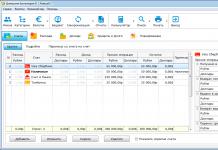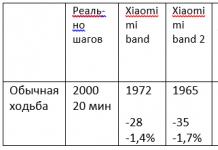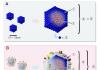Windows 7 əməliyyat sistemi birdən çox istifadəçiyə bir cihazda işləmək üçün əla imkan verir. Sizə lazım olan tək şey standart interfeysdən istifadə edərək hesabınıza keçmək və fərdiləşdirilmiş iş məkanınıza daxil olmaqdır. Windows-un ən çox yayılmış nəşrləri bütün ailənin kompüterdən istifadə etməsi üçün bortda kifayət qədər istifadəçini dəstəkləyir.
Yeni bir əməliyyat sistemi quraşdırdıqdan dərhal sonra hesablar yarada bilərsiniz. Bu hərəkət dərhal mövcuddur və bu məqalədəki təlimatlara əməl etsəniz çox sadədir. Müxtəlif iş mühitləri kompüterin ən rahat istifadəsi üçün ayrıca konfiqurasiya edilmiş sistem interfeysini və bəzi proqramların parametrlərini paylaşacaq.
Daxili alətlərdən istifadə edərək Windows 7-də yerli hesab yarada bilərsiniz, əlavə proqramlar tələb olunmur. Yeganə tələb odur ki, istifadəçi sistemdə belə dəyişikliklər etmək üçün kifayət qədər giriş hüququna malik olmalıdır. Bir qayda olaraq, yeni bir əməliyyat sistemi quraşdırdıqdan sonra ilk görünən istifadəçidən istifadə edərək yeni hesablar yaratsanız, bununla bağlı problemlər yaranmır.
Metod 1: İdarəetmə Paneli
- Etiketdə "Kompüterim", masaüstündə yerləşən, iki dəfə sol klikləyin. Açılan pəncərənin yuxarı hissəsində düyməni tapın "İdarəetmə panelini açın", üzərinə bir dəfə klikləyin.
- Açılan pəncərənin başlığında, açılan menyudan istifadə edərək elementlərin rahat göstərilməsi növünü işə salırıq. Parametrin seçilməsi "Kiçik nişanlar". Bundan sonra, yalnız aşağıda elementi tapırıq "İstifadəçi hesabları", üzərinə bir dəfə klikləyin.
- Bu pəncərədə cari hesabın qurulmasına cavabdeh olan elementlər var. Ancaq digər hesabların parametrlərinə keçməlisiniz, bunun üçün düyməni basırıq "Başqa hesabı idarə et". Biz sistem parametrlərinə mövcud giriş səviyyəsini təsdiq edirik.
- İndi ekranda hazırda kompüterdə mövcud olan bütün hesablar görünəcək. Dərhal siyahının altındakı düyməni basmalısınız "Hesab yarat".
- İndi yaradılan hesabın ilkin parametrləri açıqdır. Əvvəlcə bir ad təqdim etməlisiniz. Bu ya onun məqsədi, ya da ondan istifadə edəcək şəxsin adı ola bilər. Siz həm Latın, həm də Kiril əlifbasından istifadə edərək tamamilə istənilən ad təyin edə bilərsiniz.
Sonra hesabın növünü göstərin. Varsayılan olaraq, normal giriş hüquqlarını təyin etmək təklif olunur, bunun nəticəsində sistemdə hər hansı bir əsaslı dəyişiklik administrator parolu tələbi ilə müşayiət olunacaq (əgər sistemdə quraşdırılıbsa) və ya lazımi icazələri gözləyin. daha yüksək səviyyəli hesab. Bu hesab təcrübəsiz bir istifadəçi tərəfindən istifadə ediləcəksə, məlumatların və bütövlükdə sistemin təhlükəsizliyini təmin etmək üçün yenə də onu adi hüquqlarla tərk etmək və lazım olduqda yüksəldilmiş hüquqlar vermək məsləhətdir.
- Daxil edilmiş məlumatları təsdiqləyin. Bundan sonra, səyahətimizin əvvəlində gördüyümüz istifadəçilər siyahısında yeni bir maddə görünəcək.
- Bu istifadəçinin öz məlumatı olmadığı halda. Hesabınızın yaradılmasını başa çatdırmaq üçün ona getməlisiniz. O, sistem bölməsində öz qovluğunu, həmçinin müəyyən Windows və fərdiləşdirmə parametrlərini yaradacaq. Bunun üçün istifadə "Başlamaq"əmrini yerinə yetirin "İstifadəçini dəyişdir". Görünən siyahıda, yeni girişə sol klikləyin və bütün lazımi fayllar yaradılana qədər gözləyin.







Metod 2: Başlat Menyu

Nəzərə alın ki, kompüterdə eyni vaxtda işləyən bir neçə hesab əhəmiyyətli miqdarda RAM tuta bilər və cihazı çox yükləyə bilər. Yalnız hazırda üzərində işlədiyiniz istifadəçini aktiv saxlamağa çalışın.
Windows-un demək olar ki, bütün əvvəlki versiyaları kimi, bu da çox istifadəçili ƏS-dir. Bu o deməkdir ki, bir Windows 10 kompüteri birdən çox istifadəçi tərəfindən istifadə edilə bilər, hər bir istifadəçinin öz iş masası parametrləri, istifadəçi profilləri və s. Windows 10-da istifadəçilərə müxtəlif hüquqlar və ƏS üzərində nəzarəti təmin edən üç növ istifadəçi hesabı (Administrator, Standart və Uşaqlar) var.
Bununla belə, Windows 10-a yeni istifadəçilərin əlavə edilməsinə gəldikdə (xüsusilə Vista və Win7 kimi Windows-un köhnə versiyaları ilə müqayisədə, proses əsasən Windows 8-ə bənzəyir), işlər bir az fərqlidir.
Windows 10-da yeni istifadəçini necə əlavə etmək olar?
Windows 10-a yeni istifadəçi əlavə etmək olduqca asandır, sadəcə olaraq PC parametrlərinizi bir az qazmaq lazımdır. Belə ki:
Addım 1: Qaç tətbiq N PC parametrləri, seçin İstifadəçilər və hesablar sol paneldə.

Addım 2: Sonrakı seçin Digər istifadəçilər sol sütunda. İndi sağ qutuda bəzi istifadəçi idarəetmə seçimlərini görəcəksiniz. D Başlamaq üçün basın İstifadəçi əlavə edin.

Addım 3:İndi sizə hesab yaratma ekranı təqdim olunur. Burada siz yeni istifadəçinin hesabını mövcud Microsoft hesabına (müxtəlif sistemlərdə proqramların, parametrlərin və s. sinxronizasiya etmək üçün tələb olunur) əlaqələndirilməsini və ya onu yerli hesab kimi yaratmağı seçə bilərsiniz. klikləyin Daha, səndən necə qabaqda ilə seçimlə.

Addım 4: Növbəti addım sizdən yeni istifadəçi hesabı üçün etimadnamələri (istifadəçi adı, parol və s.) təqdim etməyinizi tələb edir. Məlumat daxil edin və vurun Daha parametrləri tamamlamaq üçün.

Addım 5: Hamısı! Siz indicə Windows 10-a yeni istifadəçi əlavə etdiniz. Administrator olaraq siz həmişə standart hesablar və uşaqlarla bağlı vacib parametrlərə nəzarət edə və dəyişə bilərsiniz. IN istənilən vaxt m Siz hesab növünü dəyişə bilərsiniz (inzibatçı, standart və ya uşaq).
Nəticə
Windows 10-da yeni istifadəçilər əlavə etmək üçün dəyişdirilmiş, lakin daha asan bir yol var. Siz asanlıqla birdən çox istifadəçi hesabı əlavə edə və idarə edə, hesab növlərini dəyişdirə və s. edə bilərsiniz.
Şərhinizi buraxın!
Windows-un əvvəlki versiyalarında istifadəçilər İdarəetmə Paneli vasitəsilə əlavə edilə və silinə bilərdi. Lakin Windows 10-da bu funksiya silindi, buna görə də bir çox istifadəçi Windows 10-a yeni istifadəçini necə əlavə edəcəyini bilmir.
Əgər siz də bu məsələ ilə maraqlanırsınızsa, bu materialla tanış olmağı təklif edirik. Burada bunu etməyin iki yoluna baxacağıq.
Seçimlər menyusu vasitəsilə istifadəçini necə əlavə etmək olar
Windows 10 əməliyyat sisteminə yeni istifadəçi əlavə etməyin bəlkə də ən asan yolu Parametrlər menyusundan istifadə etməkdir. Bunu etmək üçün Windows düymələri birləşməsini basın - I və ya Başlat menyusundakı işarədən istifadə edərək Parametrlər menyusunu açın.
"Parametrlər" menyusunda "Hesablar - Ailə və digər insanlar" bölməsini açın və "Bu kompüter üçün istifadəçi əlavə et" düyməsini basın.

Nəticədə, Windows 10-a istifadəçilər əlavə etmək üçün qarşınızda bir pəncərə görünəcək.Birinci mərhələdə gələcək istifadəçinin e-poçt ünvanını və ya telefon nömrəsini daxil etməlisiniz. Siz bu məlumatı daxil edə və ya “Məndə bu şəxsin giriş məlumatı yoxdur” linkinə klikləməklə bu addımı atlaya bilərsiniz.

Şəxsi kompüterinizin olması bəziləri üçün lüksdür. Bir evdə ikidən çox insanın bir kompüterdən istifadə etməsi qeyri-adi deyil. Ancaq yadlardan daha yaxşı gizlədilən məlumatlar var. Buna görə Microsoft əməliyyat sistemində bir neçə kompüter sahibi yaratmaq və onlardan hər hansı biri üçün fərdi olaraq parol təyin etmək mümkündür. Bunun sayəsində hər bir şəxs öz sənədlərini başqalarının daxil ola bilməyəcəyi xüsusi qovluqlarda saxlaya bilər.
Çox vaxt satın alınan fərdi kompüterlərdə artıq bir neçə fərdi kompüter sahibi olur. Bunun səbəbi məlumatlara çıxış imkanlarının məhdud olmasıdır. Müştərilər mağazaya girib noutbukları sınaqdan keçirdikdə, onlar xüsusi olaraq zərərli proqram təminatı yükləyə bilərlər. Məhz buna görə yeni şəxs administrator hüququ olmayan əməliyyat sistemində yaradılır, burada həmin şəxsin faylları silmək, redaktə etmək və ya quraşdırmaq imkanı yoxdur.
Start vasitəsilə istifadəçinin əlavə edilməsi
getmək lazımdır Başlamaq və "" elementindən istifadə edərək, bütün PC sahiblərinin siyahısı olan bir bölmə tapın. Bu bölmədə ailə və digər hesablar üçün alt bölmə var. Burada kompüteri idarə etmək üçün yeni bir şəxs yarada bilərsiniz. Yeni bir PC sahibi əlavə edərkən, ad daxil etməli və parol yaratmalısınız.

Komanda xətti vasitəsilə istifadəçi əlavə etmək
Göstərmək Komanda xətti menyunun üzərinə sağ klikləməlisiniz Başlamaq və Komanda xəttini seçin. Siz onu idarəçi kimi işə salmalısınız. Xüsusi hazırlanmış əmrlərdən istifadə edərək fərdi kompüterdə müxtəlif hərəkətləri yerinə yetirməyə xidmət edir.
IN Komanda xətti komandanı daxil etməlisiniz net user Admin password /add burada Admin fərdi kompüterdən istifadə edən yeni şəxsin adıdır, parol isə paroldur. Hər şey düzgün aparılırsa, onda Komanda xətti"Əmr uğurla tamamlandı" mesajı görünəcək.
İdarəetmə Paneli vasitəsilə istifadəçi əlavə etmək
Əlbəttə ki, Windows əməliyyat sistemindəki hər hansı bir parametr vasitəsilə həll edilir İdarə paneli. Siz "", nişanı " elementini seçməlisiniz İdarə paneli"və bölməni tapın" istifadəçi hesabları».

İstifadəçilər sekmesinde Əlavə et düyməsi olacaq. Bundan sonra siz yeni bir şəxs əlavə edə bilərsiniz, lakin siz hansı hesabın yaradılmasına qərar verməlisiniz:
- Microsoft hesabı;
- yerli hesab.
Yeni olanda Microsoft hesabı yaradılacaq, sahibi standart Windows Mağazasından istifadə edə, standart proqramları avtomatik olaraq yeniləyə və proqram təminatı proqramlarını sinxronlaşdıra biləcək.
Nə vaxt yerli qeyd fərdi kompüterin sahibi yaradılacaq, Windows 10-da PC-nin yeni sahibi görünəcək. Bu üsul artıq Microsoft hesabı olan və sadəcə öz kompüterində giriş hüquqlarını fərqləndirməyə ehtiyacı olanlar üçün tövsiyə olunur.
Hər hansı bir seçim seçərkən, PC sahibi sistemə daxil olmaq üçün hesab adını daxil etməli və parol yaratmalı olacaq.

Yerli istifadəçilərin əlavə edilməsi
Win + R düymələri birləşməsini basdığınız zaman " İcra etmək", orada "" əmrini daxil etməlisiniz. OK düyməsini basın və görünən pəncərədə bir neçə qovluğa baxın: " İstifadəçilər"Və" Qruplar" Qruplarda müxtəlif hesablar üçün kompüterdəki fayl və qovluqlara hüquqlar yaradılır. Burada siz kompüterdəki bütün fayl və qovluqlara tam girişi qura və ya bu şəxsə yeni faylları redaktə etmək, quraşdırmaq və silmək kimi əksər əməliyyatları qadağan edə bilərsiniz. Qovluqda " İstifadəçilər» Windows-da yerləşən bütün yerli kompüter sahibi qeydləri mövcuddur.

qovluğun üzərinə klikləməklə " İstifadəçilər", siçan sağ düyməsini istifadə edərək, əməliyyatı seçməlisiniz " Yeni istifadəçi" Sonra, yeni sahibi üçün bir ad tapmalı və parol yaratmalısınız. Windows istifadəçisinin bu əməliyyat sistemindəki bütün fayl və qovluqlara tam girişi tələb olunarsa, onda siz “ İstifadəçilər", yaradılmış istifadəçini seçin və tabda " Qrup Üzvlüyü» dəyərini idarəçiyə təyin edin. Sonra yeni istifadəçi PC-də fayl və qovluqları tam idarə edə, yeni müxtəlif proqramlar quraşdıra, köhnələrini silə, məlumatları redaktə edə və bütün icazə verilən sistem parametrlərini edə biləcək.
Windows 10 əməliyyat sisteminə yeni istifadəçilərin əlavə edilməsi digər əməliyyat sistemlərindən ciddi şəkildə fərqlənmir. Tam eyni vasitəsilə İdarə paneli Həm səkkizinci, həm də yeddinci versiyada yeni hesablar yaratmaq mümkündür.
Mövzu ilə bağlı video
Kompüter yenidən şəxsi oldu - bu, 2006-cı ildə noutbuk istehsalçılarından birinin şüarı idi.Lakin Windows 10-a istifadəçini necə əlavə etmək və ona hesab təqdim etmək bu günlərdə tez-tez yaranan sualdır. Həqiqətən də elə vaxtlar olur ki, bir maşında bir neçə nəfər işləməli olur. Bu vəziyyətdə yeni hesab yaratmaq daha yaxşıdır. Başqa bir misal da var: bir çox insan öz ev noutbukunda administrator hesabı altında işləyir, bu isə təhlükəlidir. Ayrı bir yaradılmış istifadəçi hesabı altında işi yerinə yetirmək daha yaxşıdır.
İstənilən halda özünüz, ailə üzvləriniz və ya həmkarlarınız üçün Microsoft hesabı yaratmaq yaxşı addımdır və təhlükəsizliyi xeyli yaxşılaşdırır.
Yaradın və idarə edin
Bir çox insanlar Windows 10-a çoxdan keçiblər, lakin əvvəlki versiyalarla müqayisədə interfeys dəyişdiyi üçün hesabı necə əlavə edəcəyini bilmirlər. Bəzi istifadəçilər bunu əvvəllər etməmiş ola bilər. Bununla bağlı yeni və ya mürəkkəb bir şey yoxdur. İstifadəçi kompüterə girişi digər insanlarla bölüşmək istəsə, onlara şəxsi fayllara, öz brauzerlərinə və iş masasına sahib olmaq imkanı verə bilər. Bununla Microsoft tərəfindən hazırlanmış Windows 10 Android və iOS sistemləri ilə işləyən qadcetlərdən fərqlənir (ən azı qadcetlərin şəxsi olmaq qabiliyyətinə malik olduğunu deyə bilərik).
Beləliklə, əgər kompüter sahibi mütləq giriş təmin etmək qərarına gəlsə, Windows 10-da hesab yaratmalısınız:
- "Başlat" seçməlisiniz;
- sonra "Parametrlər" a getmək və "Hesablar" maddəsini tapmaq lazımdır;
- pəncərəni açmalı və siyahıda “Ailə və digər insanlar”ı və ya Windows 10 Enterprise versiyasından istifadə edirsinizsə, sadəcə “Digər insanlar”ı tapmalısınız.
Qeydiyyatdan keçmək istədiyiniz şəxs onu Microsoft hesabı ilə təmin edibsə, siz onun e-poçt ünvanını təqdim etməli, Sonrakı seçimini etməli və Bitir klikləyin.
Bir üsul seçin
Hesabınız yoxdursa, o zaman Microsoft veb saytında bir neçə dəqiqə sərf etməlisiniz, çünki hesab yaratmaq çətin olmayacaq. Əgər istifadəçi bunu etmək istəmirsə, o, Microsoft hesabı olmadan daxil ol seçimini etməlidir (“tövsiyə edilmir” xəbərdarlığını keçərək) və sonra Yerli deyən seçimi seçməlidir. İdentifikasiyadan keçəcək istifadəçinin adını, müvəqqəti parolu göstərmək, sonra “Növbəti” seçimini etmək və “Bitir” düyməsini sıxmaq tövsiyə olunur.
İdarəetmə
Windows 10-un standart yerli istifadəçi qeydiyyatı, qeydiyyat məlumatını istehsalçı ilə əlaqələndirməyə ehtiyac duymayan insanlar üçün əladır.
Bu üsul e-poçt ünvanı olmayan uşaqları qeydiyyatdan keçirmək üçün də yaxşıdır. Hesabların siyahısı ilə ekrana qayıdaraq, yeni əlavə edilmiş istifadəçiləri görə bilərsiniz. Varsayılan olaraq, belə bir yerli hesab proqramların quraşdırılması və kompüterə inzibati dəyişikliklərin edilməsi ilə bağlı məhdudiyyətlərə malikdir. İnzibatçıya bir sıra hesab hüquqlarının verilməsi üçün tutarlı səbəblər varsa, o zaman aşağıdakıları etməlisiniz:
- elementə klikləyin;
- "Hesab növünü dəyişdir" seçin;
- parametri administratora keçirin.
Təhlükəsiz məhdud rejimdə işləmək üçün istifadəçi yaratmaq əksər hallarda kifayət olacağından, zəruri hallarda inzibatçı hüquqlarının verilməsi tövsiyə edilmir. Elementi hesablar siyahısından silmək üçün kontekst menyusunda eyni “Sil” əməliyyatını seçməlisiniz. Lazımsız hesab siyahıdan silinəcək və bu istifadəçi sahibinin kompüterinə daxil ola bilməyəcək. Beləliklə, istifadəçiləri Windows 10-a necə əlavə etmək və onları idarə etmək məsələsi olduqca asanlıqla həll olunur.